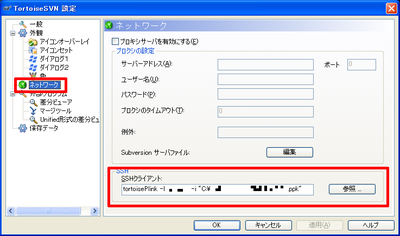研究室からsvnのリポジトリに繋がらなくて,一瞬絶望した.やべっ!今日の仕事が出来ねー!って思ってしまった.そこはそれで,そうなれば,必死に何とかするわけです.というわけで,今日はsvn+sshを実現する方法を説明します.
まず,条件.サーバはVine3.2上で,subversionが動いています.ポートは適当に決まっていて,サーバのFWは通過できるようになっています.クライアントはWindowsでTortoiseSVNが動いているものとします.クライアントは学校側のFW下におり,svnプロトコルでの接続はブロックされている.httpおよびsshは接続可能であることを確認済み.この状況下で,svn(プロトコルではなく)を使えるように頑張る.
httpかhttpsでdav_svnという方法も考えたんだけど,自宅との運用性を考えたとき,httpじゃねぇ・・・.ということで,svn+sshを試みることにした.既にsshが使える環境であるならば,やるべきことは至って簡単.サーバ側で設定することは何もない.設定は全て,クライアント側のみだ.
上の画面はTortoiseSVNの設定画面である.赤枠に注目していただきたい.ネットワークの項目から,SSHクライアントを設定する.TortoiseSVNにはTortoisePlinkなるSSHクライアントが付属されているので,それを使えばいい.至って簡単だ.SSHクライアントの設定欄は以下のように設定する.
tortoisePlink -l ユーザ名 -i 秘密鍵のフルパス
なんという簡単さ.さて,ここで注意したい.Plinkという名前でティン!と来たあなたは鋭い.このTortoisePlinkはPuTTYベースなので,鍵情報はPuTTY形式じゃないとダメなんだ.だから,PuTTYをダウンロードして,puttygenを起動させる.初めて鍵を作る人は普通に作ればいい.それはどこかのサイトを参照のこと.今回はOpenSSHで作成された鍵をPuTTY形式に変換する.
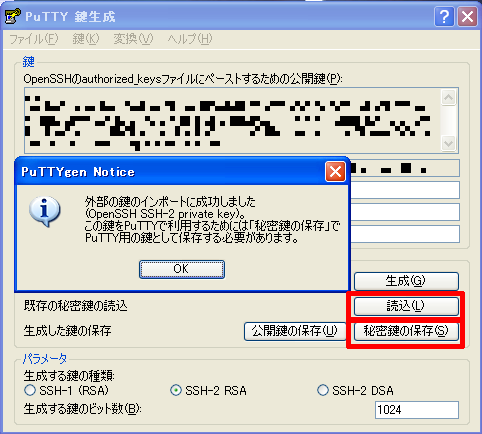
読込からOpenSSHで作った鍵を読み込んでやると,このように上図のように表示される.指示通りに,秘密鍵の保存をすればいい.拡張子.ppkが付くので,同じ名前で保存してもいいんじゃん?さぁ.鍵の準備が出来たので,先に説明したSSHクライアントの設定で,鍵情報を追加しておこう.
最後に,svn+sshで接続できるように,リポジトリの再配置を行おう.
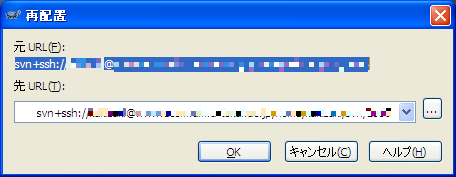
既に再配置済みなので,どちらも同じアドレスになっているが,以下のような書式で指定する.
svn+ssh://ユーザ名@サーバアドレス/リポジトリのディレクトリ
まぁ,今までsvnプロトコルを利用していた人なら,"ユーザ名@"をサーバアドレスの前に付けるだけです.簡単だねっ!enjoy!